Barras de herramientas
Las barras de herramientas de Lands Design funcionan exactamente igual que las de Rhino:
- Pueden arrastrarse y dejarse flotando en cualquier parte de la pantalla, o bien anclarse en el borde de la pantalla.
- Pueden personalizarse, agregando o quitando botones.
- Al situar el cursor sobre algún botón, se muestra una leyenda que indica el nombre de los comandos ejecutables con el botón derecho e izquierdo del ratón.
- Algunos botones (indicados con un pequeño triángulo en la esquina inferior derecha) tienen vinculadas otras barras de herramientas con botones desplegables.
Para desplegar una barra de herramientas vinculada a un botón, mantenga pulsado el botón izquierdo del ratón sobre el icono durante un momento.
Pase el ratón por encima de un icono para ver la leyenda:
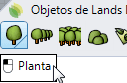
Leyenda del icono Planta (clic izquierdo)
Barras de herramientas principales
Lands Design organiza las barras de herramientas en cuatro fichas de manera predeterminada:
Lands Design
Incluye todos los comandos de Lands Design en una única ficha.
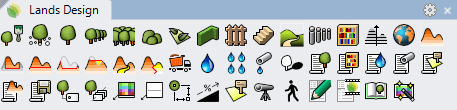
Objetos de Lands Design

Comandos de vegetación:
Comandos de obra civil:
Comandos de terreno:
Documentación de Lands Design

Comandos de riego:
Comandos de listado:
Comandos de etiqueta de plantas:
Comandos de documentación:
Sombras de plantas:
Herramientas de Lands

Comandos de otras herramientas:
 Convertir a 2D
Convertir a 2D Convertir a 3D
Convertir a 3D Panel de edición
Panel de edición  Panel de animación
Panel de animación  Base de datos de plantas
Base de datos de plantas Filtros de imagen
Filtros de imagen Establecer punto de vista
Establecer punto de vista Modo paseo
Modo paseo
Barras de herramientas secundarias
Planta de Lands

Comandos para insertar plantas:
Terreno de Lands

Comandos para crear y editar terrenos:
 Terreno
Terreno Designar contorno
Designar contorno Añadir contorno interior
Añadir contorno interior Añadir contorno
Añadir contorno Añadir hueco
Añadir hueco Añadir desmonte
Añadir desmonte Añadir camino
Añadir camino Dividir
Dividir Volumen de movimiento de tierras
Volumen de movimiento de tierras Importar datos de elevación de la Tierra
Importar datos de elevación de la Tierra Importar DEM
Importar DEM Importar GIS
Importar GIS Elevar curvas
Elevar curvas
Listado de Lands
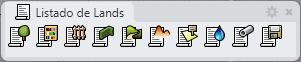
Comandos de listado:
 Listado de plantas
Listado de plantas Listado de bloques de librería
Listado de bloques de librería Listado de vallas
Listado de vallas Listado de muros
Listado de muros Listado de caminos
Listado de caminos Listado de terrenos
Listado de terrenos Listado de zonas
Listado de zonas Listado de aspersores
Listado de aspersores Listado de tuberías
Listado de tuberías Exportar lista
Exportar lista
Etiqueta de plantas de Lands

Comandos de etiqueta de plantas:
 Etiqueta de plantas
Etiqueta de plantas Etiquetar plantas enlazando
Etiquetar plantas enlazando Identificar etiqueta
Identificar etiqueta Identificar plantas
Identificar plantas Añadir/quitar plantas
Añadir/quitar plantas
NotaSi, tras instalarse Lands Design, las barras de herramientas no aparecen automáticamente o no se muestran en la pantalla, pueden cargarse manualmente de la misma forma que se cargan las barras de herramientas de Rhino: escriba BarraDeHerramientas en la línea de comandos y abra el archivo Lands Design.rui, que se encuentra en el directorio siguiente:
Rhino 7 y 8: C:\Usuarios\"NombreDeUsuario"\AppData\Roaming\AsuniCAD\Lands\Rhinoceros (64-bit)\UI
 Planta
Planta Fila de plantas
Fila de plantas Bosque
Bosque Arbusto
Arbusto Parterre
Parterre Topiario
Topiario Muro
Muro Valla
Valla Escalera
Escalera Rampa
Rampa Camino
Camino Fila
Fila Librería
Librería Aspersor
Aspersor Matriz de aspersores
Matriz de aspersores Tubería
Tubería Foto de planta
Foto de planta Etiqueta
Etiqueta Cota
Cota Pendiente
Pendiente Zonificar
Zonificar Sombras de plantas
Sombras de plantas Plantas desde puntos
Plantas desde puntos Plantas desde bloques
Plantas desde bloques Pintar plantas
Pintar plantas